ErregistroaTag TRED30-16CP Kanpoko Zunda LCD Tenperatura Datuen Erregistroa

Produktuaren informazioa
Zehaztapenak
- Modeloa: TRED30-16CP
- Hasiera Azkarreko Gida Bertsioa: A
- Webgunea: www.logtaggrabagailuak.com
Erregistroa deskargatzenTag Analizatzailea
Azken erregistroa deskargatzekoTag Analyzer, ireki arakatzailea eta nabigatu hona:
https://logtagrecorders.com/software/LTA3/
- Sakatu "Joan deskarga orrira" deskarga orrira eramateko.
- Sakatu 'Deskargatu orain' deskarga hasteko.
- Sakatu 'Exekutatu' edo 'Gorde' File', eta ondoren egin klik bikoitza deskargatutako fitxategian file Erregistroa irekitzekoTag Analyzer konfiguratzeko morroia.
Abisua: Mesedez, ziurtatu beste erregistrorik ezTag softwarea zure ordenagailuan exekutatzen ari da Analyzer softwarea exekutatu aurretik
Grabazioan zehar
Gutxieneko/gehienezko tenperaturak berrezartzeko, kontsultatu Produktuaren Erabiltzailearen Gida.
Erregistroa deskargatzenTag Analizatzaileak jarraitu zuen.
- Jarraitu pantailako argibideei Log instalatzekoTag Analizatzailea.
- Egin klik 'Amaitu' erregistrotik irtetekoTag Analyzer konfiguratzeko morroia.
Oharra: Dagoeneko Erregistroa baduzuTag Analyzer instalatuta, ikusi azken bertsiora eguneratu behar duzun ala ez "Begiratu Interneten eguneraketak" sakatuta "Laguntza" menuko.
Zure TRED30-16CP konfiguratzen
Atokatu zure TRED30-16CP erregistro bateanTag interfazearen sehaska, gero konektatu zure interfazearen sehaska ordenagailura emandako USB kablearen bidez. Interfazearen USB entxufea interfazearen sehaskaren atzealdean dago.
- Ireki ErregistroaTag Analizatzailea.
- Sakatu "Konfiguratu" "Erregistroa".Tag' menuan edo egin klik ' Morroia ' ikonoan.
- Egokitu zure erregistratzailearen konfigurazio-ezarpenak behar den moduan. Konfigurazio-ezarpenei buruzko informazio gehiago lortzeko, jo ezazu Produktuaren Erabiltzailearen Gidan TRED30-16CP konfiguratzea atalera edo sakatu 'F1' teklatutik laguntza jasotzeko. (Zunda adimenduna: Zunda adimendunaren erregistroa gaitzeko, joan 'Ezaugarri gehigarriak' fitxara eta hautatu 'Gaitu Zunda adimenduna')
- Sakatu 'Konfiguratu' konfigurazio-ezarpenak erregistratzailera kargatzeko.
- Sakatu 'Itxi' konfigurazio orritik irteteko.

Zure TRED30-16CP abiarazten
Erakutsi gaineanview
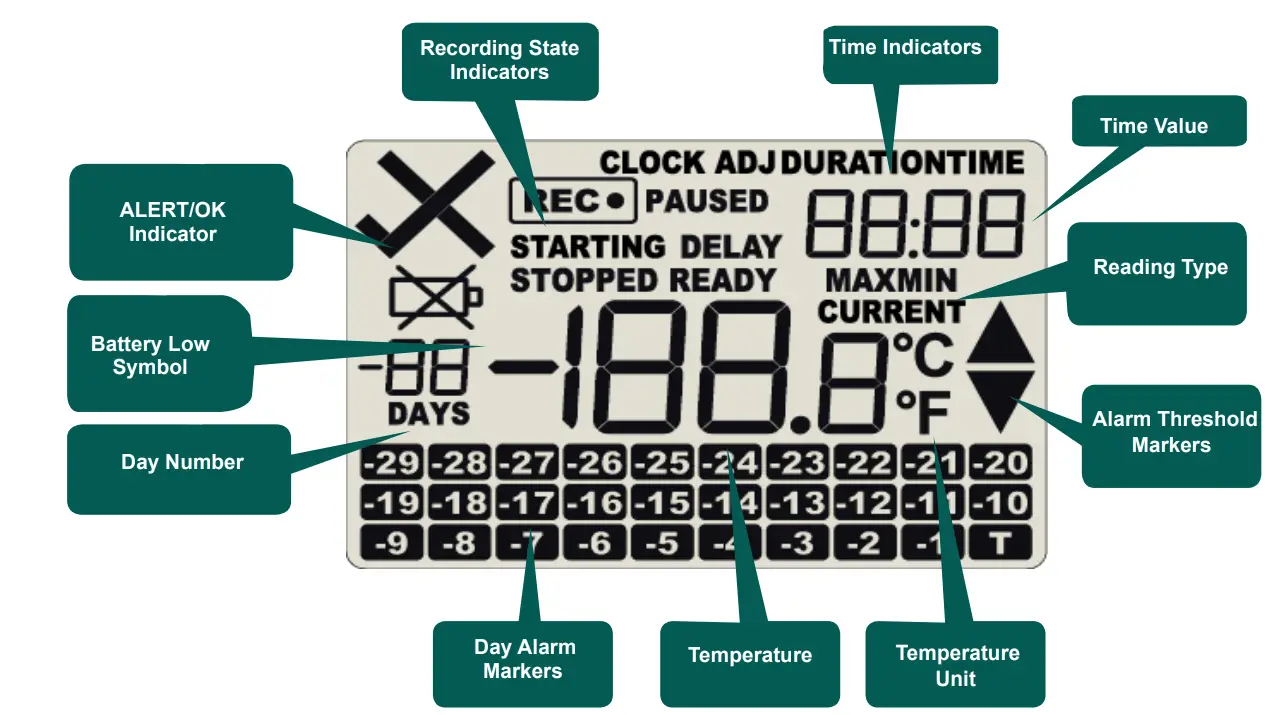 Mesedez, ziurtatu sentsorea konektatuta dagoela TRED30-16CP martxan jarri aurretik.
Mesedez, ziurtatu sentsorea konektatuta dagoela TRED30-16CP martxan jarri aurretik.
- Sakatu eta eutsi HASI/GARBITU/GELDITU botoiari.
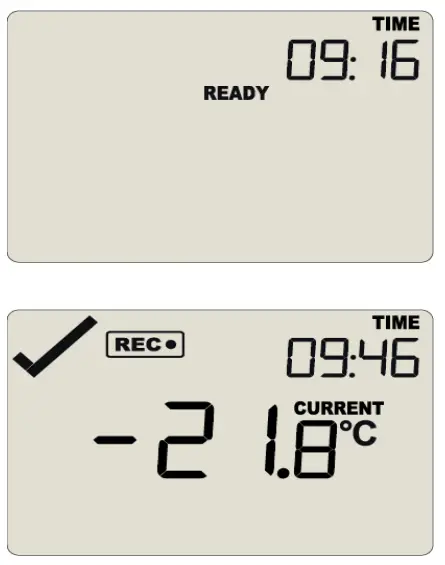
- Jarraitu eusten bitartean
- 'HASIERA' agertzen da. Askatu botoia 'PREST' desagertzen denean.
- TRED30-16CPk tenperaturaren datuak erregistratzen ditu orain.
Grabazioan zehar
Berrezarri bidaiaren gutxieneko/gehienezko tenperaturak
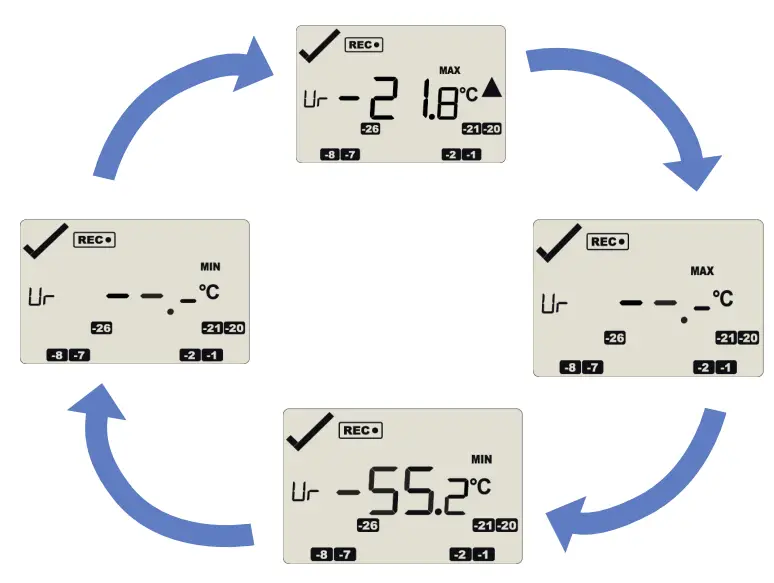
- Une honetan gordetako Min/Max tenperatura-balioak edozein unetan berrezarri daitezke unitatea grabatzen ari den bitartean, baina ez behin unitatea gelditu ondoren. Balioak berrezartzeko, ikusi Produktuaren Erabiltzailearen Gidara.
- To view Alarmak garbitzeari eta reviewBidaia-tenperatura minimoak/gehienak kontuan hartuta, ikusi produktuaren erabiltzailearen gida ere.
Emaitzak deskargatzen
- Atolatu zure TRED30-16CP edozein erregistrotanTag interfazearen euskarria. Konektatu interfazearen euskarria ordenagailura USB kablearen bidez. Interfazearen USB ataka interfazearen euskarriaren atzealdean dago.
- Ireki ErregistroaTag Analizatzailea.
- Sakatu 'Deskargatu' 'ErregistroaTag' menuan edo sakatu F4. Segundo batzuk igaro ondoren, deskargatutako datuak agertuko dira. Datuak Txosten, Grafiko, Datu, Laburpen edo Eguneko Laburpen formatuetan bistara daitezke, grafikoaren elkarrizketa-koadroaren behealdeko fitxetan klik eginez. Datuak hainbat formatutan ere gorde daitezke, besteak beste, TXT, PDF, HTML eta CSV inportatzeko.
- Sakatu 'Itxi' deskarga orritik irteteko.
- Lehenespenez, deskarga automatikoa gaituta dago ErregistroanTag Aztertu, programa irekitzean, datuen emaitzak ordenagailura konektatu ondoren bistaratuko baitira.

Osagarriak
Beharrezkoa
TRED30-16CP elementu hauek behar bezala funtzionatzeko
- CP110 zunda adimenduna (gomendatua)
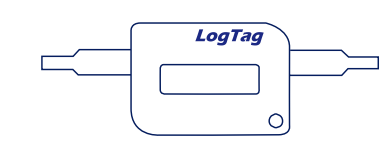
- Edo ST10 Kanpoko Zunda

- LTI Interfazea

Aukerakoa
TRED30-16CP elementu hauek behar bezala funtzionatzeko
- Buffer muntaia (ez dago barne)
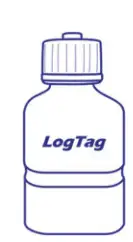
- Hormako muntaketa (ez dago barne)
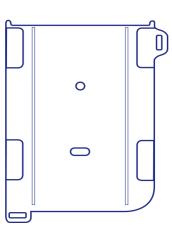
Ohiko galderak
G: Nola gaitzen dut zunda adimendunen erregistroa?
A: Joan konfigurazio ezarpenetan 'Ezaugarri gehigarriak' fitxara eta hautatu 'Gaitu Smart Probe'.
Dokumentuak / Baliabideak
 |
ErregistroaTag TRED30-16CP Kanpoko Zunda LCD Tenperatura Datuen Erregistroa [pdfErabiltzailearen gida TRED30-16CP Kanpoko Zunda LCD Tenperatura Datu Erregistratzailea, TRED30-16CP, Kanpoko Zunda LCD Tenperatura Datu Erregistratzailea, Zunda LCD Tenperatura Datu Erregistratzailea, Tenperatura Datu Erregistratzailea, Datu Erregistratzailea |
